Samen beoordeling
De kracht van de vertaalfuncties van Google Chrome ontgrendelen: een uitgebreide gids
Deze gids biedt een stapsgewijze walkthrough over hoe u moeiteloos webpagina's kunt vertalen met behulp van de ingebouwde vertaaltools van Google Chrome. Leer hoe u hele webpagina's, geselecteerde tekstfragmenten kunt vertalen en uw vertaalinstellingen aanpas om naadloos meertalige websites naadloos te navigeren.
Stap 1: toegang tot het menu Instellingen
Zoek en klik op het Chrome-menu-pictogram (meestal drie verticale stippen of drie horizontale lijnen) in de rechterbovenhoek van uw browservenster.

Stap 2: Navigeren naar instellingen
Selecteer in het vervolgkeuzemenu de optie "Instellingen". Hiermee wordt de instellingenpagina van Chrome geopend.

Stap 3: het vinden van vertaalinstellingen
Bovenaan de pagina Instellingen vindt u een zoekbalk. Voer "vertalen" of "taal" in om snel de relevante instellingen te vinden.

Stap 4: Toegang tot taalinstellingen
Zodra de zoekresultaten verschijnen, zoek dan de optie "Talen" of "vertaling" en klik erop.
Stap 5: Talen beheren
De pagina Language Instellingen Toont een lijst met talen die worden ondersteund door Chrome. Hier kunt u talen toevoegen, verwijderen of herschikken.
Stap 6: automatische vertaling inschakelen
Cruciaal is dat de optie "Aanbieding" aanbieding om pagina's te vertalen die niet in een taal zijn die u leest te vertalen "is ingeschakeld. Hiermee wordt Chrome ertoe aangezet om automatisch vertaling aan te bieden wanneer u een webpagina bezoekt in een andere taal dan uw standaardbrowsertaal.

Door deze stappen te volgen, kunt u de krachtige vertaalmogelijkheden van Google Chrome effectief benutten voor een efficiëntere en inclusievere online ervaring.











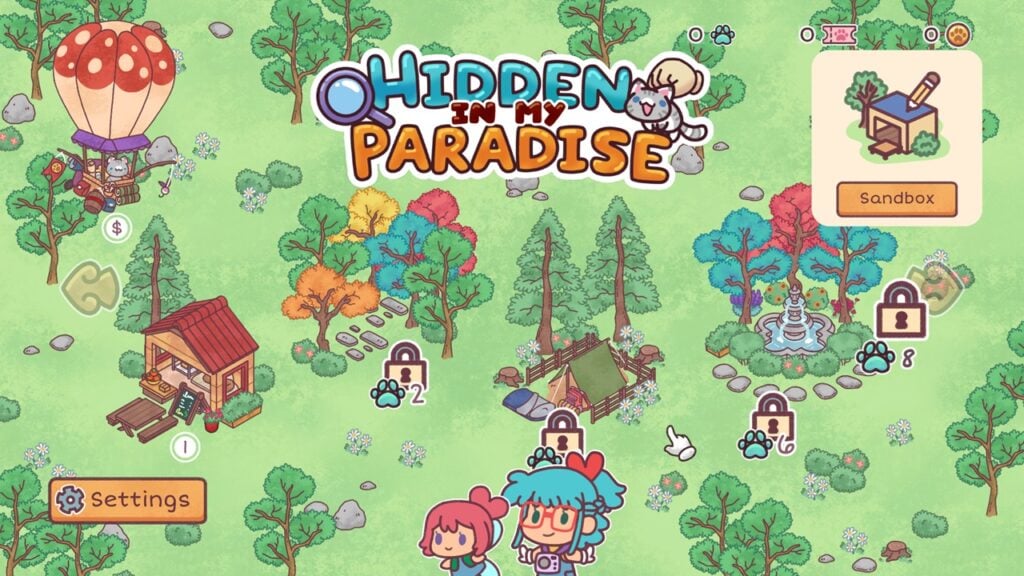




![Salvation in Nightmare [v0.4.4]](https://imgs.21qcq.com/uploads/36/1719555347667e551321c26.jpg)












